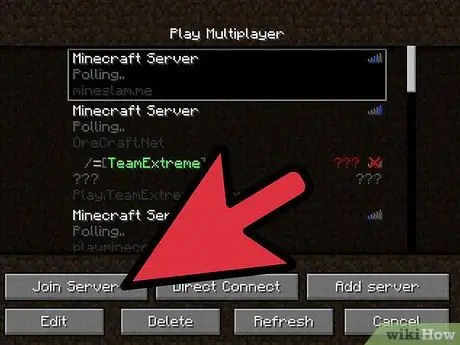- Autor Jason Gerald [email protected].
- Public 2024-01-19 22:14.
- E modifikuara e fundit 2025-01-23 12:47.
Ky wikiHow ju mëson se si të rrisni sasinë e kujtesës (RAM) që Minecraft mund të përdorë për të zgjidhur gabimet e kujtesës. Nëse përdorni një version personal të Minecraft, lehtë mund të ndani RAM përmes programit të lëshimit ose versioneve të lëshuesit 1.6 në 2.0. X. Mund të kontrolloni numrin e versionit të programit në këndin e poshtëm të majtë të dritares së programit. Nëse dëshironi të redaktoni RAM -in e serverit, do t'ju duhet të krijoni një skedar që do të nisë Minecraft me më shumë memorie. Sidoqoftë, është një ide e mirë të mos ndani më shumë se 2/3 e RAM -it total të kompjuterit tuaj për këtë lojë.
Hapi
Metoda 1 nga 3: Përdorimi i Versionit të Launcher 2.0. X
Hapi 1. Kontrolloni RAM -in e disponueshëm në kompjuter
Sasia e RAM -it në dispozicion do të përcaktojë se sa memorie mund t'i ndahet Minecraft. Për të kontrolluar RAM:
- Windows - Hapni menunë " Fillo ", kliko" Cilësimet "(E shënuar me ikonën e ingranazhit), zgjidhni" Sistemi ", kliko" Rreth ”, Dhe kushtojini vëmendje numrit të shfaqur pranë tekstit" RAM i instaluar ".
- Mac - Hapni menunë " Mollë ", kliko" Rreth këtij Mac ”, Dhe shënoni numrin e shfaqur në të djathtë të titullit“Memory”.
Hapi 2. Përditësoni programin Java në kompjuter
Vizitoni uebfaqen Java në https://www.java.com/en/download/ dhe klikoni butonin "Shkarkim" të vendosur nën versionin më të fundit të programit. Ky hap është bërë për t'u siguruar që programi Java po funksionon në versionin e fundit dhe është gati për të alokuar RAM.
Nëse jeni duke përdorur një kompjuter Windows, sigurohuni që të shkarkoni versionin e duhur bit për sistemin operativ
Hapi 3. Hapni programin e lëshimit të Minecraft
Klikoni dy herë në ikonën Minecraft për ta hapur atë.
Nëse dritarja e programit shfaq numrin "1.6 …" në këndin e poshtëm të majtë (ose në krye të dritares), përdorni metodën e lëshuesit versionin 1.6. X
Hapi 4. Klikoni në skedën Launch options
Kjo skedë është në krye të dritares së programit.
Hapi 5. Sigurohuni që çelësi i cilësimeve të përparuara është aktiv
Shtë në këndin e sipërm të djathtë të faqes "Opsionet e Nisjes". Nëse çelësi nuk është i gjelbër, klikoni në çelës para se të vazhdoni.
Hapi 6. Klikoni profilin që dëshironi të ndryshoni
Nëse shihni vetëm një opsion në këtë faqe, klikoni mbi të.
Hapi 7. Aktivizoni çelësin e argumenteve JVM
Klikoni çelësin pranë tekstit "Argumentet JVM" për të aktivizuar funksionin.
Hapi 8. Ndryshoni sasinë e RAM që Minecraft mund të përdorë
Ju mund të shihni një rresht teksti në kolonën "Argumentet JVM", me segmentin e parë -Xm1G. Ndryshoni numrin "1" në një numër tjetër, në varësi të asaj se sa RAM (në gigabajt) dëshironi të përdorni Minecraft.
Për shembull, nëse doni të ndani 4 gigabajt RAM për Minecraft, ndryshoni segmentin në "-Xm4G"
Hapi 9. Kliko Ruaj
Shtë në fund të dritares. Tani, Minecraft do të përdorë sasinë e RAM -it që keni specifikuar për profilin e zgjedhur.
Metoda 2 nga 3: Përdorimi i Versionit 1.6. X të lëshuesit
Hapi 1. Kontrolloni RAM -in e disponueshëm në kompjuter
Sasia e RAM -it në dispozicion do të përcaktojë se sa memorie mund t'i ndahet Minecraft. Për të kontrolluar RAM:
- Windows - Hapni menunë " Fillo ", kliko" Cilësimet "(E shënuar me ikonën e ingranazhit), zgjidhni" Sistemi ", kliko" Rreth ”, Dhe kushtojini vëmendje numrit të shfaqur pranë tekstit" RAM i instaluar ".
- Mac - Hapni menunë " Mollë ", kliko" Rreth këtij Mac ”, Dhe shënoni numrin e shfaqur në të djathtë të titullit“Memory”.
Hapi 2. Përditësoni programin Java në kompjuter
Vizitoni uebfaqen Java në https://www.java.com/en/download/ dhe klikoni butonin "Shkarkim" të vendosur nën versionin më të fundit të programit. Ky hap është bërë për t'u siguruar që programi Java po funksionon në versionin e fundit dhe është gati për të alokuar RAM.
Nëse jeni duke përdorur një kompjuter Windows, sigurohuni që të shkarkoni versionin e duhur bit për sistemin operativ
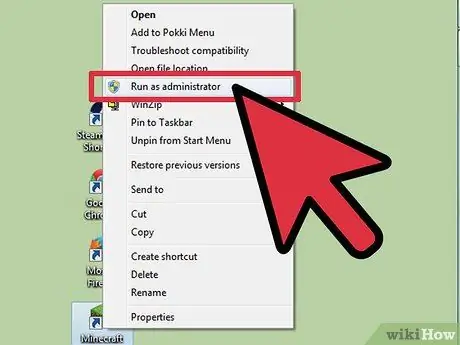
Hapi 3. Drejtoni programin e lëshimit të Minecraft
Në versionin 1.6. X dhe më vonë, mund të ndani më shumë RAM direkt përmes programit të lëshuesit. Nëse jeni duke përdorur një version më të vjetër, lexoni metodën tjetër.
Nëse numri "2.0 …" shfaqet në këndin e poshtëm të majtë të dritares së programit, ndiqni metodën e lëshimit të versionit 2.0. X
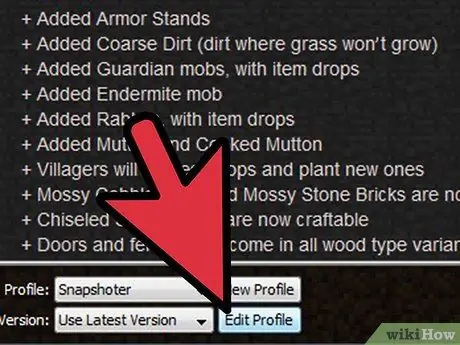
Hapi 4. Zgjidhni një profil
Kliko” Ndrysho profilin ”Dhe zgjidhni një profil nga lista.
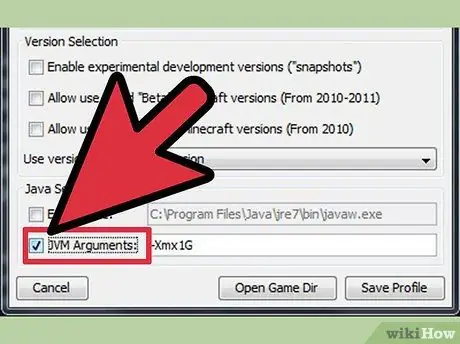
Hapi 5. Aktivizoni funksionin "Argumentet JVM"
Në seksionin "Cilësimet Java (të avancuara)", kontrolloni kutinë "Argumentet JVM". Me këtë opsion, mund të futni komanda për të modifikuar programin Minecraft.
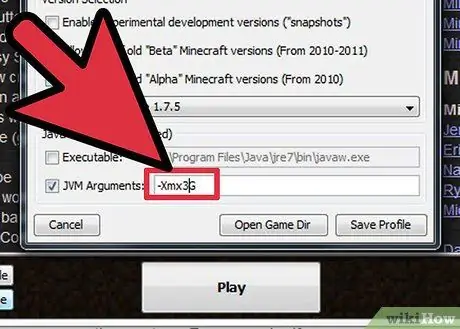
Hapi 6. Alokoni më shumë RAM për lojën
Si parazgjedhje, Minecraft do të përdorë 1 GB RAM. Mund të rrisni sasinë e RAM duke shtypur -Xmx#G. Zëvendësoni # me sasinë e RAM -it që dëshironi të ndani (në gigabajt). Për shembull, nëse doni të ndani 18 GB RAM, shkruani -Xmx18G.
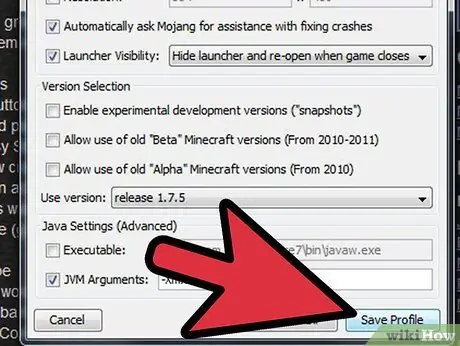
Hapi 7. Ruani profilin
Klikoni në butonin Ruaj profilin për të ruajtur cilësimet. Tani, sasia e paracaktuar e RAM -it do të aplikohet në profilin e zgjedhur.
Metoda 3 nga 3: Përdorimi i serverëve të Minecraft
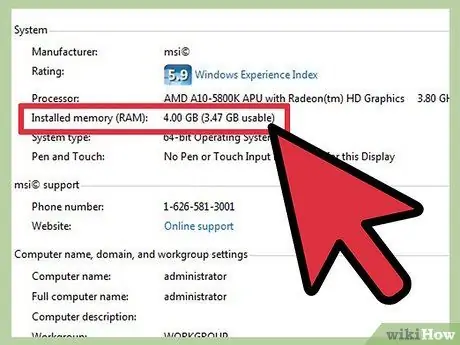
Hapi 1. Kontrolloni sasinë e RAM -it të disponueshme në RAM -in e kompjuterit
Sasia e RAM -it në dispozicion do të përcaktojë sasinë e kujtesës që mund t'i ndahet Minecraft. Për ta kontrolluar:
- Windows - Hapni menunë " Fillo ", kliko" Cilësimet "(E shënuar me ikonën e ingranazhit), zgjidhni" Sistemi ", kliko" Rreth ”, Dhe kushtojini vëmendje numrit të shfaqur pranë tekstit" RAM i instaluar ".
- Mac - Hapni menunë " Mollë ", kliko" Rreth këtij Mac ”, Dhe shënoni numrin e shfaqur në të djathtë të titullit“Memory”.
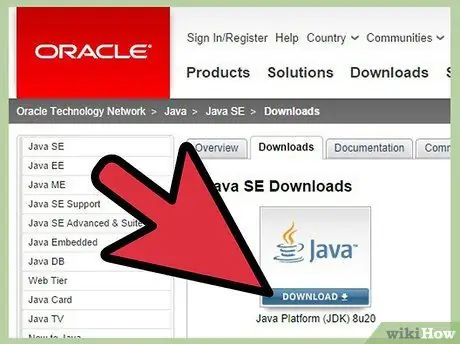
Hapi 2. Përditësoni programin Java
Vizitoni uebfaqen Java në https://www.java.com/en/download/ dhe klikoni butonin "Shkarkim" të vendosur nën versionin më të fundit të programit. Ky hap është bërë për t'u siguruar që programi Java po funksionon në versionin e fundit dhe është gati për të alokuar RAM.
Nëse jeni duke përdorur një kompjuter Windows, sigurohuni që të shkarkoni versionin e duhur bit për sistemin operativ. Për përdoruesit e kompjuterit 32-bit, mund të ndani vetëm 1 GB RAM
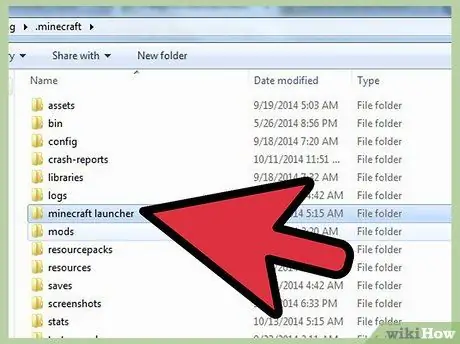
Hapi 3. Hapni drejtorinë e serverit Minecraft
Kjo dosje përmban skedarin Minecraft_server.exe që hapni për të drejtuar serverin Minecraft.
Mënyra më e lehtë për të gjetur këtë skedar është të shfletoni skedarin "Minecraft_server" dhe të lundroni në vendndodhjen/dosjen ku ruhet skedari
Krijoni një dokument teksti në dosjen e serverit. Klikoni butonin " Në shtëpi "(Windows) ose" Skedar "(Mac), zgjidhni" Artikujt e rinj "(Windows) ose" I ri "(Mac), pastaj kliko" Dokumente Teksti " Pas kësaj, një dokument i ri teksti do të krijohet në të njëjtin vend/dosje si skedari minecraft_server.exe.
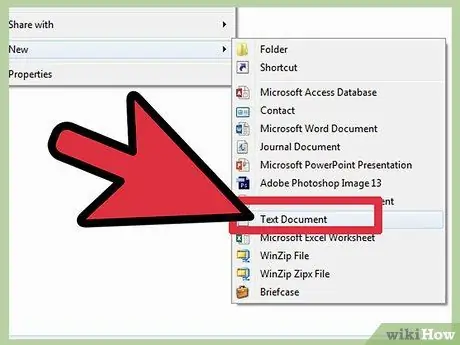
Vendosni kodin për të ndarë më shumë RAM. Shkruani kodin e mëposhtëm në një dokument teksti, në varësi të sistemit operativ që po përdorni:
Windows
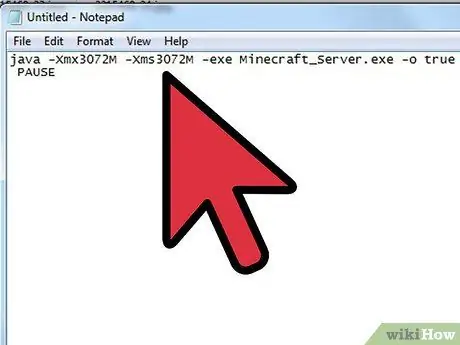
java -Xmx #### M -Xms #### M -exe Minecraft_Server.exe -o e vërtetë
PAUZ
OS X
#!/bin/bash
cd "$ (dirname" $ 0 ")"
java -Xms #### M -Xmx #### M -exe Minecraft_Server.exe -o e vërtetë
Linux
#!/bin/sh
BINDIR = $ (titulli "$ (lidhja e leximit -fn" $ 0 ")")
cd "$ BINDIR"
java -Xms #### M -Xmx #### M -exe Minecraft_Server.exe -o e vërtetë
Ndryshoni #### në sasinë e RAM -it që dëshironi të ndani (në gigabajt). Për të ndarë 2 GB RAM, shkruani 2048. Për të ndarë 3 GB, shkruani 3072. Për të ndarë 4 GB, shkruani 4096. Për të ndarë 5 GB, shkruani 5120
Ruani skedarin e tekstit. Nëse jeni duke përdorur Windows, ruani skedarin me një shtojcë ".bat". Kliko " Skedar"dhe zgjidh" Ruaj si…" Ndryshoni shtesën e skedarit nga ".txt" në ".bat". Nëse jeni duke përdorur OS X, ruani skedarin me shtesën ".command". Nëse jeni duke përdorur Linux, ruani skedarin me shtesën ".sh".
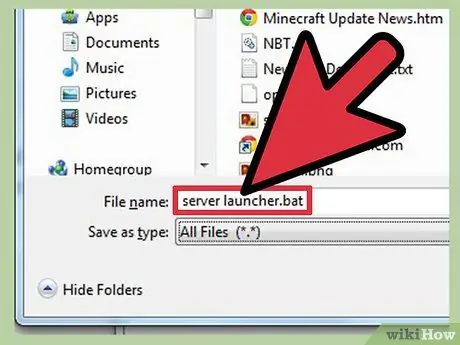
Ju mund të keni nevojë të aktivizoni shfaqjen e shtesave të skedarëve në Windows në mënyrë që shtesat të jenë të dukshme
Drejtoni skedarin e ri për të filluar Minecraft. Skedari që krijoni do të bëhet programi i ri i lëshimit për serverin Minecraft. Me këtë skedar të ri (.bat për Windows,.komandë për Mac, ose.sh për Linux), një sasi e re RAM do t'i ndahet serverit.